كيفية استخدام مرشح العمر CapCut

CapCut هو تطبيق يتيح لك إمكانية اللعب وإنشاء بعض مقاطع الفيديو الأكثر روعة لـ TikTok. أحد الاتجاهات المرتبطة بـ CapCut هو العمر
إصلاح التمرير بإصبعين لا يعمل في نظام التشغيل Windows 10: يفضل العديد من المستخدمين استخدام لوحة اللمس بدلاً من الماوس التقليدي ، ولكن ماذا يحدث عندما يتوقف التمرير بإصبعين فجأة عن العمل في نظام التشغيل Windows 10؟ حسنًا ، لا تقلق ، يمكنك اتباع هذا الدليل لمعرفة كيفية إصلاح هذه المشكلة. قد تحدث المشكلة بعد التحديث أو الترقية الأخيرة التي يمكن أن تجعل برنامج تشغيل لوحة اللمس غير متوافق مع نظام التشغيل Windows 10.
ما هو التمرير بإصبعين؟
التمرير بإصبعين ليس سوى خيار للتمرير عبر الصفحات باستخدام إصبعيك على لوحة اللمس الخاصة بالكمبيوتر المحمول. تعمل هذه الميزات دون أي مشاكل في معظم أجهزة الكمبيوتر المحمولة ، لكن بعض المستخدمين يواجهون هذه المشكلة المزعجة.
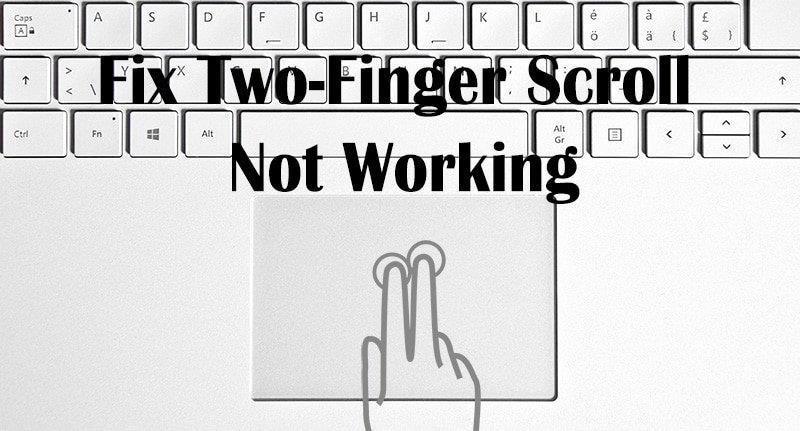
تحدث هذه المشكلة في بعض الأحيان بسبب تعطيل Two Finger Scroll في إعدادات الماوس وسيؤدي تمكين هذه الخيارات إلى حل هذه المشكلة. ولكن إذا لم يكن الأمر كذلك ، فلا داعي للقلق ، فما عليك سوى اتباع هذا الدليل المدرج أدناه لإصلاح التمرير بإصبعين لا يعمل في نظام التشغيل Windows 10.
محتويات
Fix Two Finger Scroll لا يعمل في نظام التشغيل Windows 10
تأكد من إنشاء نقطة استعادة في حالة حدوث خطأ ما.
الطريقة الأولى: تمكين التمرير بإصبعين من خصائص الماوس
1.اضغط على مفتاح Windows + I لفتح الإعدادات ثم انقر على أيقونة الأجهزة.

2. من القائمة اليمنى انقر فوق لوحة اللمس.
3.Now انتقل إلى " التمرير وزون " القسم، للتأكد من علامة " سحب إصبعين إلى التمرير ".
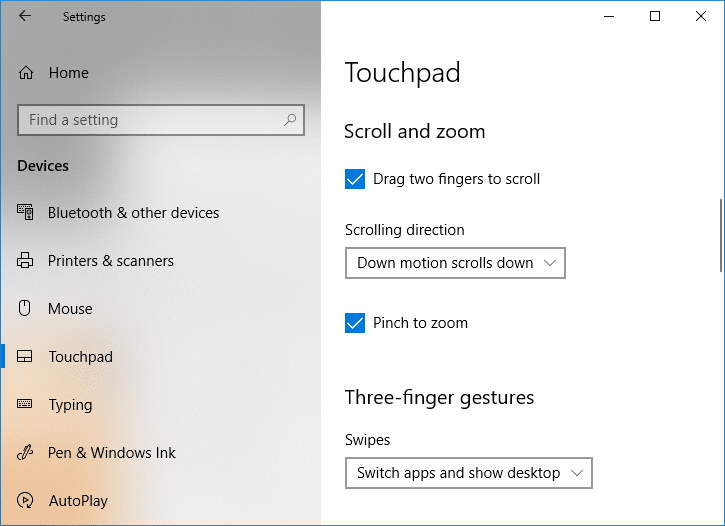
4. بمجرد الانتهاء ، أغلق الإعدادات.
أو
1. اضغط على Windows Key + R ثم اكتب main.cpl واضغط على Enter لفتح خصائص الماوس.

2- قم بالتبديل إلى علامة تبويب Touchpad أو إعدادات الجهاز ثم انقر فوق الزر Settings.
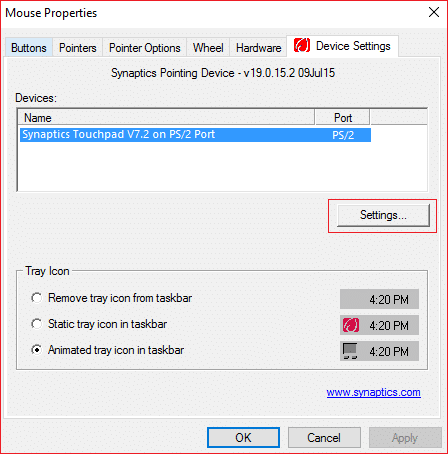
نافذة خصائص 3.Under، علامة " بإصبعين التمرير ".
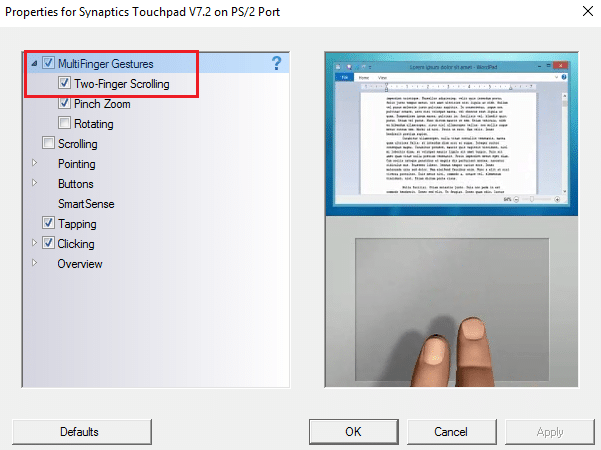
4. انقر فوق "موافق" ثم انقر فوق "تطبيق" ثم "موافق".
5. أعد تشغيل الكمبيوتر لحفظ التغييرات.
الطريقة 2: تغيير مؤشر الماوس
1. اكتب contro l في Windows Search ثم انقر فوق Control Panel من نتيجة البحث.

2. تأكد من ضبط " عرض حسب " على الفئة ثم انقر على الأجهزة والصوت.

3. ضمن عنوان الأجهزة والطابعات ، انقر فوق الماوس.

4. تأكد من التبديل إلى علامة التبويب المؤشرات ضمن خصائص الماوس.
5. من القائمة المنسدلة للمخطط ، حدد أي مخطط من اختيارك على سبيل المثال: Windows Black (مخطط النظام).
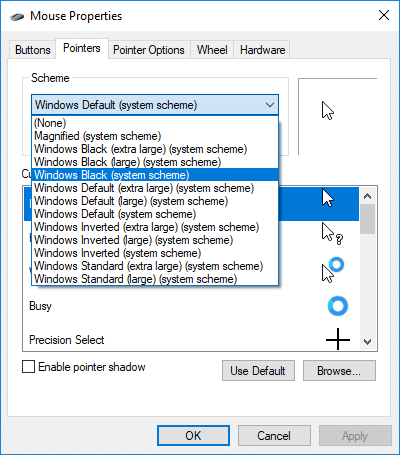
6. انقر فوق تطبيق ثم موافق.
تحقق مما إذا كنت قادرًا على إصلاح التمرير بإصبعين لا يعمل في نظام التشغيل Windows 10 ، إذا لم يكن الأمر كذلك ، فتابع مع الطريقة التالية.
الطريقة الثالثة: استرجاع برنامج تشغيل لوحة اللمس
1. اضغط على Windows Key + R ثم اكتب devmgmt.msc واضغط على Enter لفتح Device Manager.

2. قم بتوسيع الفئران وأجهزة التأشير الأخرى.
3. انقر بزر الماوس الأيمن على جهاز لوحة اللمس وحدد خصائص.

4. قم بالتبديل إلى علامة التبويب Driver ثم انقر فوق الزر " Roll Back Driver ".
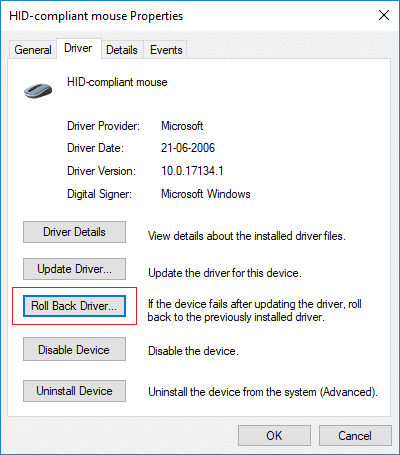
ملاحظة: إذا كان زر "Roll Back Driver" (استعادة برنامج التشغيل) باللون الرمادي ، فهذا يعني أنه لا يمكنك التراجع عن برامج التشغيل ولن تعمل هذه الطريقة من أجلك.
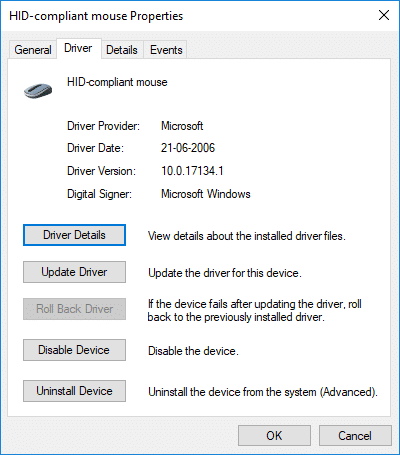
5. انقر فوق " نعم" لتأكيد الإجراء الخاص بك ، وبمجرد اكتمال عودة برنامج التشغيل ، أعد تشغيل الكمبيوتر لحفظ التغييرات.

إذا كان الزر "استرجاع برنامج التشغيل" باللون الرمادي ، فقم بإلغاء تثبيت برامج التشغيل.
1.انتقل إلى إدارة الأجهزة ثم وسّع أجهزة الماوس وأجهزة التأشير الأخرى.
2. انقر بزر الماوس الأيمن فوق جهاز لوحة اللمس وحدد خصائص.

3. قم بالتبديل إلى علامة التبويب Driver ثم انقر فوق Uninstall (إزالة التثبيت).
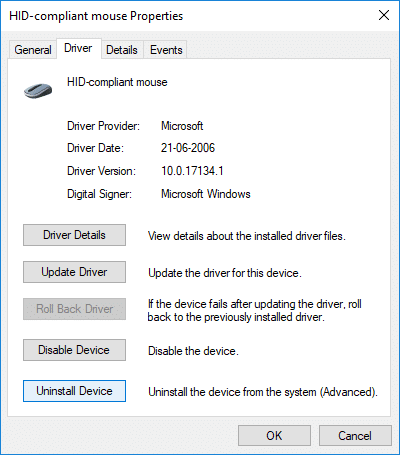
4.انقر فوق إلغاء التثبيت لتأكيد الإجراءات الخاصة بك وبمجرد الانتهاء ، أعد تشغيل جهاز الكمبيوتر الخاص بك.
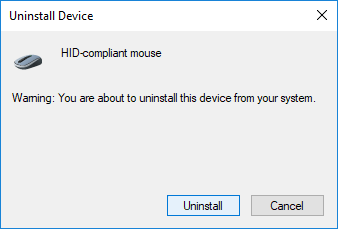
بعد إعادة تشغيل النظام ، تحقق مما إذا كنت قادرًا على إصلاح التمرير بإصبعين لا يعمل في نظام التشغيل Windows 10 ، إذا لم يكن الأمر كذلك ، فتابع.
الطريقة الرابعة: تحديث برامج تشغيل لوحة اللمس
1.اضغط على Windows Key + X ثم حدد Device Manager.

2. قم بتوسيع الفئران وأجهزة التأشير الأخرى.
3. حدد جهاز الماوس الخاص بك واضغط على Enter لفتح نافذة الخصائص الخاصة به.
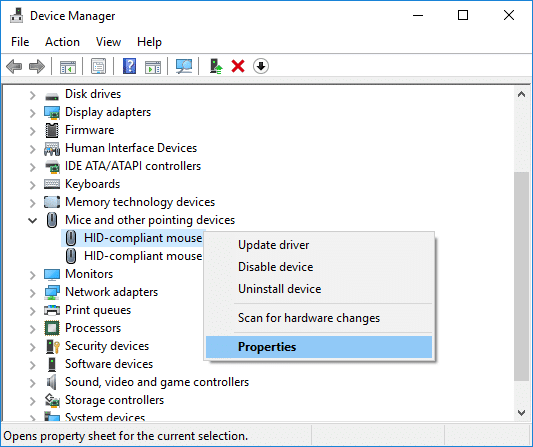
4- قم بالتبديل إلى علامة التبويب Driver وانقر فوق تحديث برنامج التشغيل.
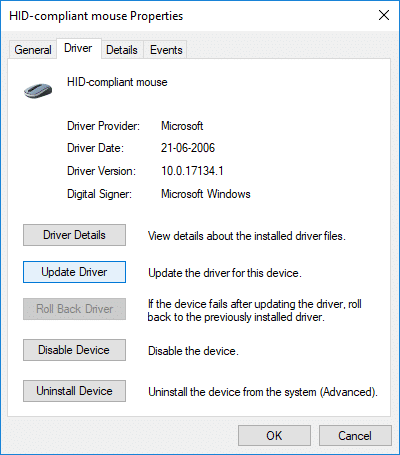
5. حدد الآن استعراض جهاز الكمبيوتر الخاص بي للحصول على برنامج التشغيل.

6- بعد ذلك ، حدد اسمح لي بالاختيار من قائمة برامج التشغيل المتوفرة على جهاز الكمبيوتر الخاص بي.

7. قم بإلغاء تحديد "إظهار الأجهزة المتوافقة" ثم حدد PS / 2 Compatible Mouse من القائمة وانقر فوق " التالي".
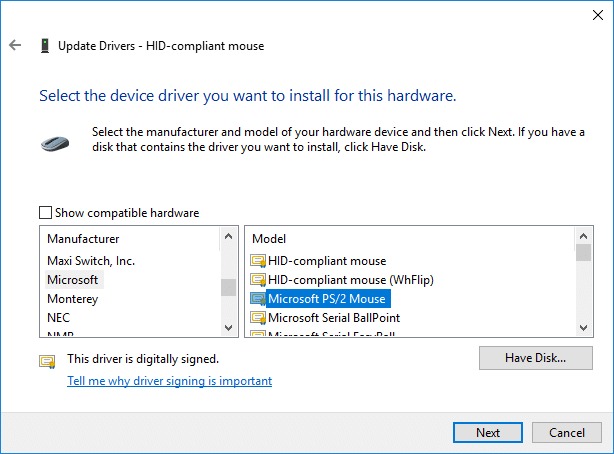
8. بعد تثبيت برنامج التشغيل ، أعد تشغيل الكمبيوتر لحفظ التغييرات.
موصى به:
هذا كل شيء ، لقد نجحت في إصلاح التمرير بإصبعين لا يعمل في نظام التشغيل Windows 10 ، ولكن إذا كان لا يزال لديك أي أسئلة بخصوص هذا البرنامج التعليمي ، فلا تتردد في طرحها في قسم التعليقات.
CapCut هو تطبيق يتيح لك إمكانية اللعب وإنشاء بعض مقاطع الفيديو الأكثر روعة لـ TikTok. أحد الاتجاهات المرتبطة بـ CapCut هو العمر
لأسباب مختلفة، يمكن لـ Instagram قفل حسابك مؤقتًا لحماية المستخدمين والمنصة وتشجيع أفضل تجربة. إذا تلقيت
إذا لم تتمكن من مراسلة صديق في Roblox، فربما قام بحظرك لسبب ما. ولكن كيف تعمل هذه الوظيفة بدقة، وهل هناك طرق أخرى للقيام بذلك؟
إذا كنت تبحث عن أفضل الخطوط لاستخدامها على أجهزة MIUI الخاصة بك، فإن Xiaomi تجعل الأمر سهلاً للغاية. كل ما عليك فعله هو تنزيل الخط الذي تريده وحفظه
هناك الكثير من الأشياء التي يمكنك القيام بها على Telegram، مثل استخدام الملصقات أو الانضمام إلى إحدى أفضل قنوات Telegram. ولتوسيع وظائفه بشكل أكبر،
يعد حذف الرسائل على أي نظام أساسي ضروريًا في بعض الأحيان لإخلاء مساحة، أو إعادة اختراع نفسك، أو التخلص من سنوات من الفوضى. الخلاف لا يختلف. بعض
عندما تقوم بإنشاء حساب واتساب لأول مرة، فإنك تقوم بالتسجيل باستخدام رقم هاتفك الحالي، والذي يسمح لك بالوصول إلى قائمة جهات الاتصال الخاصة بهاتفك. ومع ذلك، لا
لقد أدى تدوين الملاحظات على جهاز iPad إلى جعل الملاحظات الورقية والقلم الرصاص قديمة. أولاً، يمكنك تدوين الملاحظات بطرق متعددة باستخدام Apple Notes أو أدوات الطرف الثالث.
يمكن أن يؤدي جمع المقتنيات على Steam إلى تحسين مظهر ملفك الشخصي وكيف يراك الآخرون في الدردشة. تعتبر بطاقات التداول من المقتنيات الأساسية التي يمكن تحصيلها
يقدم Telegram كتالوجًا كبيرًا من الملصقات المجانية التي يمكن إضافتها إلى مكتبتك. تأتي الملصقات في عبوات للتعبير عن الحالة المزاجية والعواطف المختلفة، أو
هناك طريقتان لتصبح سائق Lyft. عليك أولاً الانتقال إلى صفحة Lyft's Apply to Be a Driver عبر الإنترنت واتباع الخطوات. الطريقة الثانية هي
يعد Facebook Marketplace واحدًا من أكبر بائعي التجزئة للسلع المستعملة عبر الإنترنت اليوم. على الرغم من وجود مزايا لاستخدام Marketplace، مثل التصنيع
سواء كان حسابًا شخصيًا أو تجاريًا، فسوف ترغب بالتأكيد في زيادة جمهورك على Snapchat. ومع ذلك، قد يكون قول ذلك أسهل من فعله،
إذا كنت قد اشتريت هاتفًا جديدًا وقمت بتثبيت Viber ولكنك غير متأكد من كيفية نقل جميع بياناتك من هاتفك القديم إلى هاتفك الجديد، فأنت على حق
مع نمو مكتبة Steam الخاصة بك، تصبح محاولة التنقل في جميع الألعاب والتعديلات أمرًا مرهقًا، خاصة لأن الإعداد الافتراضي يعرض ببساطة المحتوى الكامل.
أصبح الاستماع إلى الموسيقى أسهل من أي وقت مضى، وذلك بفضل العدد الهائل من تطبيقات البث. يمكن للمستخدمين إنشاء قوائم تشغيل غير محدودة وتنزيل الموسيقى دون اتصال بالإنترنت ومشاهدتها
المفاجآت والأسرار مقدمة في لعبة ماريو. تُعد الشخصيات القابلة للعب التي لا يمكن فتحها أمرًا كبيرًا في المجتمع لدرجة أنها تكاد تكون أسطورية -
هل سبق لك أن خطرت لك فكرة مذهلة ولكنك نسيتها لأنك لم تدونها؟ لحسن الحظ، لا تحتاج دائمًا إلى قلم وورقة للتدوين
كمبدع، يمكن أن يكون لديك العديد من الأفكار في ذهنك. في كثير من الأحيان، يمكن أن تكون معقدة، مما يجعل من الصعب عليك تصويرها وتقديمها للآخرين.
هناك الكثير من الأحداث التي تحدث في أرض Hyrule في فيلم "Tears of the Kingdom" بينما يستكشف Link العالم. المهام أو المهمات التي يجب عليه إكمالها


















